本教程是關(guān)于使用photoshop鼠繪荷花和荷葉,教程作者所寫的制作步驟還是比較詳細(xì)的,介紹了一些繪制技巧,希望更多的鼠繪愛好者能方便學(xué)習(xí),多練習(xí),熟能生巧!
讓我們先看看效果圖:

效果圖
1、新建文檔用“鋼筆”工具繪制如圖的路徑,荷花邊緣起伏不平所以我們?cè)诋嫷臅r(shí)候也凹凸不平。
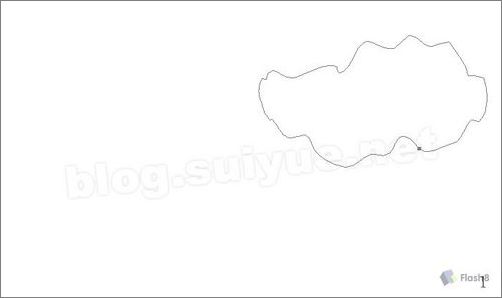
圖1
2、把路徑轉(zhuǎn)化為選區(qū)(ctrl+enter),填充顏色(r、g、b、分別為 26、89、98、)這個(gè)顏色不一定是最終荷花顏色,最后我們可以通過“曲線”做調(diào)整,暫時(shí)先用這個(gè)相近的顏色填上。添加“雜色”數(shù)量為“1.5”左右。
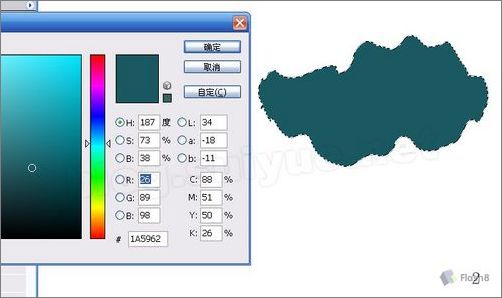
圖2
3、取消選區(qū)(ctrl+d)下面我們要做的工作就是刻劃出荷花凹凸感,在中間用鋼筆工具畫出如圖路徑,右擊“建立選區(qū)”,羽化半徑為“20”增加羽化值是為了在后面用“加深”和“減淡”工具時(shí)邊緣不生硬,不會(huì)出現(xiàn)明顯的分界線。
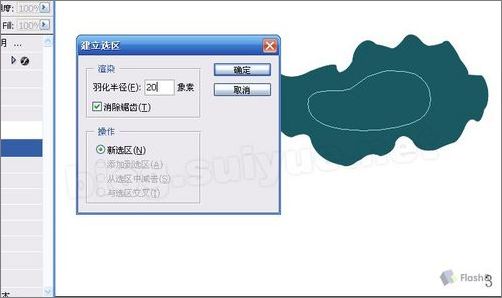
圖3
4、換用“加深”和“減淡”工具,注意畫筆大小要大些,曝光度要小一些,曝光度是要特別注意的,不要太大,否則會(huì)留下明顯的痕跡;如圖把選區(qū)內(nèi)一部分減淡,一部分加深。
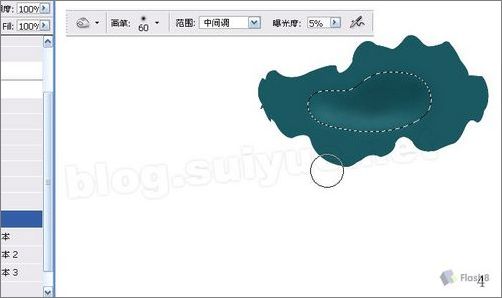
圖4
|||
5、反選(ctrl+shift+i)同樣用“加深”和“減淡”,把邊緣折疊的地方“加深”。注意“加深”部分是一段一段的這樣荷花邊緣才有上下起伏感,這里只是簡(jiǎn)單的處理,細(xì)節(jié)刻劃留在后面做。這個(gè)時(shí)候荷葉已經(jīng)有了一點(diǎn)立體感。
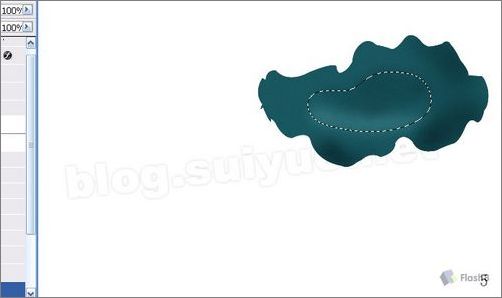
圖5
6、同樣用“加深”和“減淡”工具在邊緣細(xì)心的涂,曝光度依然很小,根據(jù)需要調(diào)整“畫筆”大小。凹下去的地方被光,所以顏色深些,凸起的地方為高光區(qū),顏色較淡。

圖6
7、繼續(xù)把右邊的明暗變化用相同的方法涂出來,要注意的是在最右邊做了一個(gè)卷邊效果。

圖7
8、卷邊做法也非常簡(jiǎn)單,用“鋼筆”或“套索”做出如圖選區(qū),直接用“減淡”工具減淡幾下就可以了。
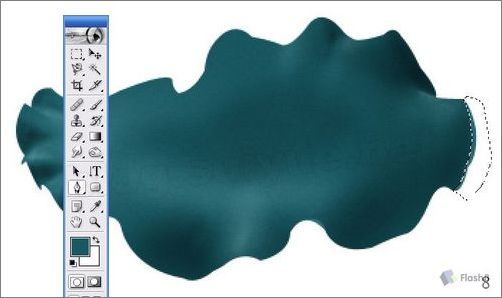
圖8
9、“減淡”出中心的凹點(diǎn),接下來的工作就是畫荷葉的葉脈,也是很簡(jiǎn)單的事情,首先用“鋼筆”畫出如圖的路徑。
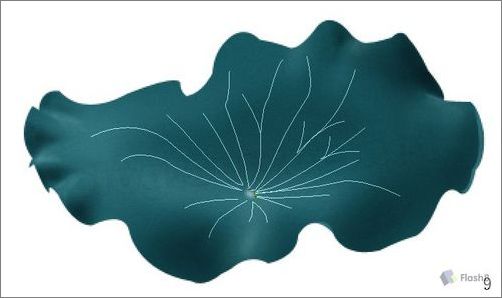
圖9
|||
10、用“畫筆描邊路徑”功能給路徑上顏色,方法為(1)新建空?qǐng)D層,選擇畫筆工具,(2)畫筆大小為“2像素”,(3)選擇顏色(35、95、90),(4)選擇“路徑”點(diǎn)下面的圖標(biāo)。
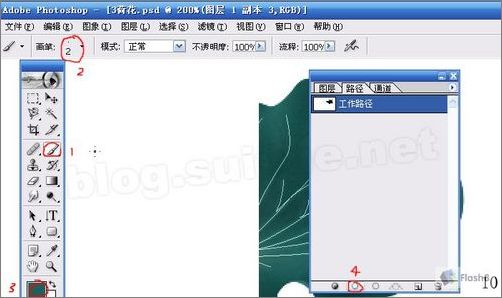
圖10
11、此時(shí)如圖線條還非常生硬。順便用“曲線”調(diào)整一下“荷葉”的顏色(調(diào)不調(diào)無所謂)。
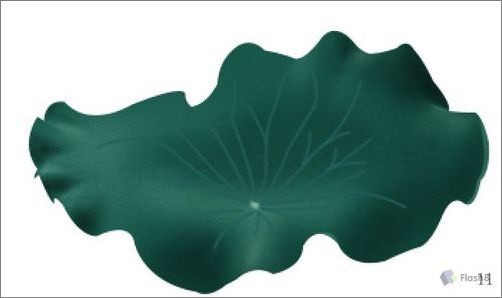
圖11
12、用“橡皮”,調(diào)整下參數(shù),“不透明度”和“流程”都要低一些,不然就會(huì)一次性把剛才的“葉脈”擦掉了,邊緣的多擦掉一些,中間稍微擦一兩下就可以,如果“葉脈”仍很明顯,可以降低該圖層的透明度,也可以用“高斯模糊”稍微模糊一下。

圖12
13、上一步完成后基本是這樣了,已經(jīng)有了“葉脈”紋理。

圖13
14、但是現(xiàn)實(shí)中“葉脈”是有厚度的,所以附近荷葉光線有些變化,依然是“加深”工具,沿“葉脈”的一側(cè)涂出一道道顏色微深的線條。

圖14
|||
15、這樣我們的第一片荷葉就已經(jīng)完成了,其余荷葉相同的部分就不再累述,主要把不同的地方再說明一下。第二片是一個(gè)帶點(diǎn)“殘破”的荷葉,用“橡皮”,把“不透明度”和“流程”都調(diào)到“100”是為了一次性擦除,畫筆小一點(diǎn),在“荷葉”上擦出一些小洞。

圖15
16、用“鋼筆”勾出荷花的“莖”。填充和“荷葉”相近的顏色,添加雜色,數(shù)量為“1.5”也可以用“加深”和“減淡”局部處理一下,有些不明顯的顏色變化,不止于一根“莖”下來。
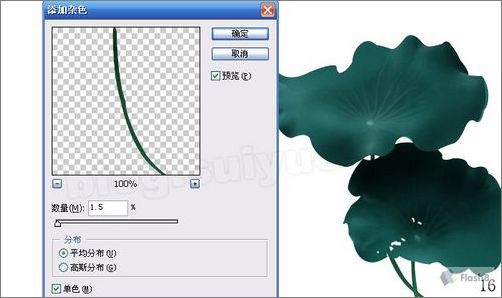
圖16
17、第三片葉子,與前兩個(gè)不同,它是側(cè)面圖像,首先還是用“鋼筆”勾出整體外形,填充和以前一樣的顏色和雜色處理。

圖17
18、用“鋼筆”畫出葉子的“背面”區(qū)域,填充顏色(71、113、88)并用“加深”把靠邊“正面”的部分顏色加深。
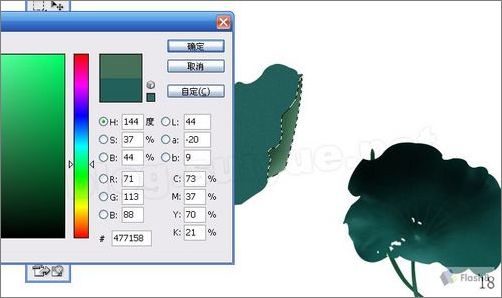
圖18
19、同樣用“鋼筆”畫出“莖”的輪廓填充(處理同以前做法)葉子背面的“葉脈”,也是以前的“畫筆描邊路徑”做法。

圖19
|||
20、“ 鋼筆”畫出如圖選區(qū),注意的是選區(qū)的交界線一邊淡一些,一邊稍微深一些,當(dāng)然是用“加深”和“減淡”工具完成的,其他做法同其他葉子一樣做法。
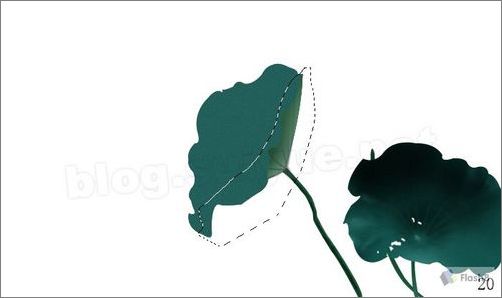
圖20
21、完成如圖。

圖21
22、這片葉子完全是“反面”顏色淡一些(76、128、82),光線變化不復(fù)雜幾乎是單色,只要花點(diǎn)功夫用“筆刷”畫出葉子上的“紋理”就可以了,配合減淡工具和“圖層”不透明度,實(shí)現(xiàn)半透明度效果。

圖22
23、第五片同第四片,這也是個(gè)“殘葉”用“橡皮”,同第二片葉子處理方法一樣。

圖23
24、這里主要工作是畫出“荷花”,花由花瓣組成的,所以我們這里也不能一股腦的上顏色,而是一片一片組成的,“鋼筆”畫出路徑后轉(zhuǎn)為“選區(qū)”填充顏色(210、142、194)具體數(shù)值自已決定,喜歡紅一些的就填紅顏色。
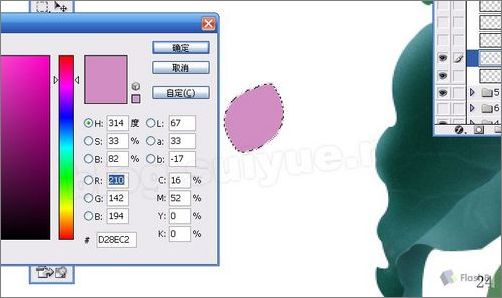
圖24
|||
25、用“減淡”工具把一部分減淡。

圖25
26、復(fù)制“花瓣”圖層(ctrl+j)改變每一個(gè)的角度,重新排列,注意是從中間向外的不要排的太分散。

圖26
27、還有幾片葉子形狀各不一樣,所以就不能復(fù)制了,得一個(gè)一個(gè)的用“鋼筆”畫出形狀后著色(同其它“花瓣“顏色)再用“加深”和“減淡”處理。

圖27
28、為“花朵”做出“莖”方法同其他“莖”做法一樣。

圖28
29、在左邊同樣做出幾片葉子,其中一片用“高斯模糊”處理過,表示較遠(yuǎn)處的葉子,到此畫面構(gòu)圖完成。

圖29
30、畫面背景色彩單調(diào),我們來襯托一下,選“筆刷“顏色為(179、203、209、)
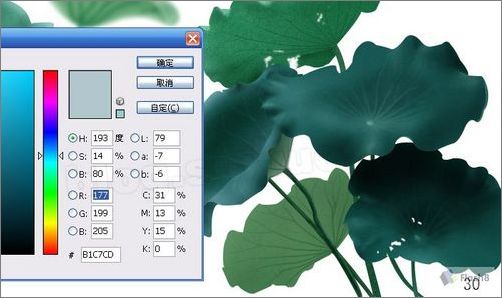
圖30
31、在葉子和空白處填色,增加朦朧感,筆刷直徑要大,否則會(huì)涂出一條條的線來,這樣可以大功告成了。

圖30
32、一幅作品完成后加個(gè)落款,這樣作品才完整,ok搞定。

最終效果圖
新聞熱點(diǎn)
疑難解答
圖片精選